Cómo instalar SeaFile para sincronizar y compartir archivos en Ubuntu
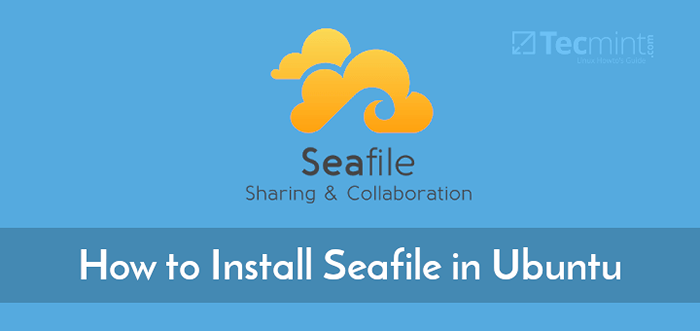
- 1209
- 135
- Mario Gollum
Filón de mar es una solución de almacenamiento en la nube de código abierto, pequeña y segura para la sincronización y el intercambio de archivos, construida utilizando C (en el núcleo) y Pitón. Cuenta con cifrado de archivos y compartir grupos, organización de archivos en bibliotecas y una biblioteca se puede encriptar y protegerse utilizando una contraseña.
Extiende su espacio de disco local con la capacidad de almacenamiento masiva en el Filón de mar servidor con sincronización de archivos confiable y eficiente. Cada archivo está encriptado antes de sincronizar al servidor central. Sefiles también admite funciones empresariales como AD/LDAP Integración, sincronización grupal, jerarquía de departamento, gestión del conocimiento, control de permisos de grano fino y más.
Leído recomendado: Cómo instalar SeaFile para sincronizar y compartir archivos en Centos 8
Esta guía lo guiará a través de los pasos para implementar Filón de mar Como servidor privado de almacenamiento en la nube con Nginx como el servicio de proxy inverso y Mariada servidor de base de datos en un Ubuntu servidor.
Requisitos del sistema:
Un nuevo Ubuntu servidor con 2 núcleos, 2 GB o más RAM, intercambio de 1 GB o más y 100 GB+ espacio de almacenamiento para datos de filos de mar.
Instalación del servidor SeaFile en Ubuntu
1. La forma más fácil y recomendada de configurar Filón de mar en Ubuntu es utilizando el script de instalación automática. Primero, conéctese a su servidor Ubuntu a través de SSH, luego ejecute el siguiente comando wget en el símbolo del sistema para descargar el script automático y ejecutarlo con privilegios raíz.
$ wget-no check-certificate https: // raw.githubusercontent.com/haiwen/seafile-server-installer/maestro/seafile-7.1_ubuntu $ sudo sudo bash seafile-7.1_ubuntu 7.1.0
2. A continuación, el instalador le pedirá que seleccione la edición de SeaFile para instalar, ingrese 1 para Edición comunitaria (CE) y hacer clic Ingresar.
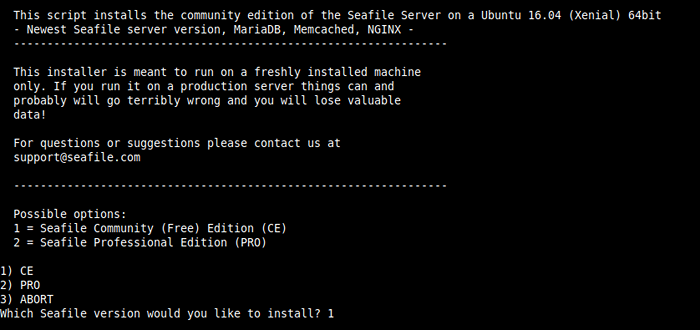 Instale SeaFile Community Edition en Ubuntu
Instale SeaFile Community Edition en Ubuntu 3. Cuando se completa la instalación, el instalador producirá un informe del proceso como se muestra en la siguiente captura de pantalla. El informe también se almacena bajo el directorio de instalación de SeaFile.
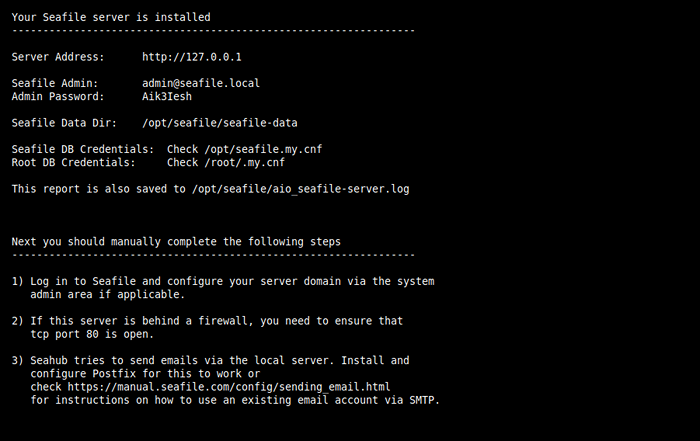 Resumen de instalación de marinas
Resumen de instalación de marinas 4. Por defecto, el paquete SeaFile está instalado en /OPT/SeaFile, Use el comando ls para ver el contenido del directorio.
# CD/Opt/SeaFile/ # LS -LA
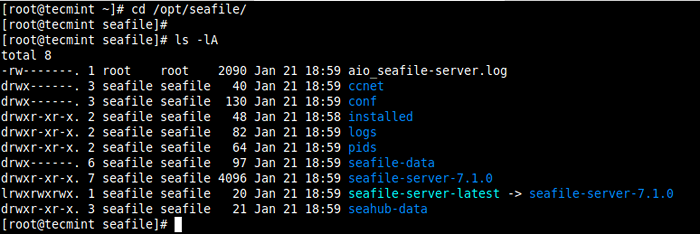 Contenido del directorio de instalación de marina
Contenido del directorio de instalación de marina Los componentes centrales de SeaFile son:
- Servidor de marina (SEAF-server) - El principal demonio del servicio de datos que escucha en el puerto 8082 por defecto. Maneja la carga de archivos sin procesar, descargar y sincronizar.
- Servidor CCNET (ccnet-server) - El Daemon de servicio RPC (Llamada de procedimiento remoto) diseñado para habilitar la comunicación interna entre múltiples componentes.
- Seahub (Django) - El front-end web que es atendido por un servidor HTTP de lámpara de peso HTTP que usa pistolero. Por defecto, SeaHub se ejecuta como una aplicación dentro pistolero.
5. Durante la instalación, el instalador configuró varios servicios como Nginx, Mariada y Servidor de marisco. Puede usar los siguientes comandos SystemCTL para verificar si los servicios están en funcionamiento. Para administrarlos cuando sea necesario, reemplace estado con detener, comenzar, Reanudar, y está habilitado Para aplicar la acción correspondiente en un servicio en particular.
$ sudo systemCtl status nginx $ sudo systemctl status mariadb $ sudo systemctl statusefile-server
6. Además, de forma predeterminada, el instalador configura margen de mar para acceder usando el nombre de dominio filón de mar.ejemplo.comunicarse. Puedes configurar tu nombre de dominio en el /etc/nginx/sitios disponible/marino.confusión archivo de configuración.
$ sudo nano/etc/nginx/sites disponible/marino.confusión
Busque la línea:
Server_name SeaFile.tecmenta.Lan;
y cambiarlo a:
Server_name SeaFile.yourdomainname.com;
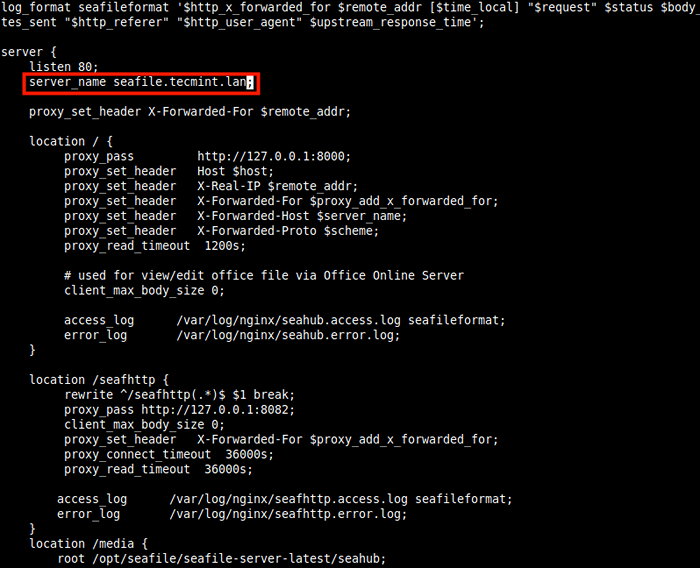 Establezca su nombre de dominio en Nginx para SeaFile
Establezca su nombre de dominio en Nginx para SeaFile 7. Luego reinicie el Nginx Servicio para aplicar los cambios recientes.
$ sudo systemctl reiniciar nginx
8. Si ha habilitado el servicio UFW Firewall en su servidor, debe abrir el puerto 80 y 443 en el firewall para permitir Http y Https Solicitudes al Nginx servidor.
$ sudo UFW Permitir 80/TCP $ sudo UFW Permitir 443/TCP $ sudo UFW RELOAD
9. Ahora que el servidor SeaFile está en funcionamiento, ahora puede acceder y comenzar a trabajar con Margen de mar. Abra su navegador web y navegue utilizando la siguiente URL (recuerde usar el nombre de dominio que configuró en el archivo de configuración de Nginx para SeaFile).
http: // file de mar.tecmenta.lan
10. Una vez que se cargue la página de inicio de sesión, inicie sesión con la dirección de correo electrónico del usuario del administrador y la contraseña. Para obtenerlos, consulte el archivo de registro de instalación de SeaFile.
$ sudo gat/opt/seafile/aio_seafile-server.registro
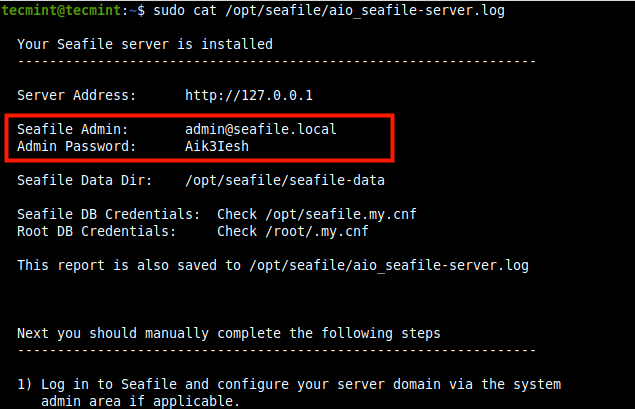 Credenciales de inicio de sesión de administrador de marinas
Credenciales de inicio de sesión de administrador de marinas 11. Ahora proporcione la dirección de correo electrónico de administrador y la contraseña, y haga clic en Acceso.
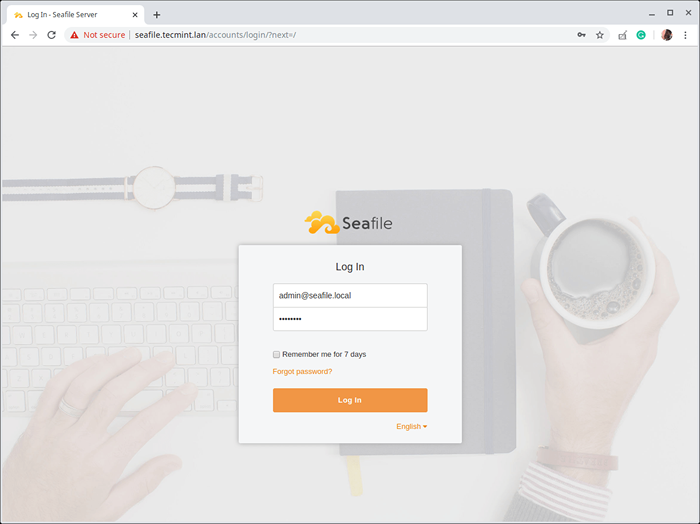 Interfaz de inicio de sesión de FILE
Interfaz de inicio de sesión de FILE 12. La siguiente captura de pantalla muestra la interfaz de administración web del servidor SeaFile. Ahora proceda a cambiar la contraseña de administrador predeterminada y personalizar la configuración; crear, cifrar y compartir bibliotecas; Enlace sus dispositivos y agregue o importe usuarios, y más.
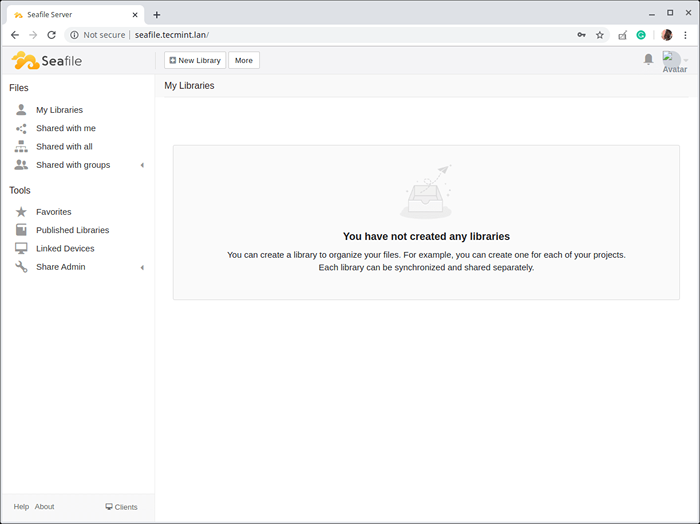 Panel de marina principal del mar
Panel de marina principal del mar Para permitir Https para Nginx En SeaFile Server, vea esta guía: Cómo asegurar Nginx con Let's Cifryp on Ubuntu
Ahí lo tienes, acabas de configurar un Filón de mar servidor con Nginx y Mariada en un Ubuntu servidor. Para obtener más información, consulte la documentación del mar. Danos comentarios utilizando el formulario de comentarios a continuación.

